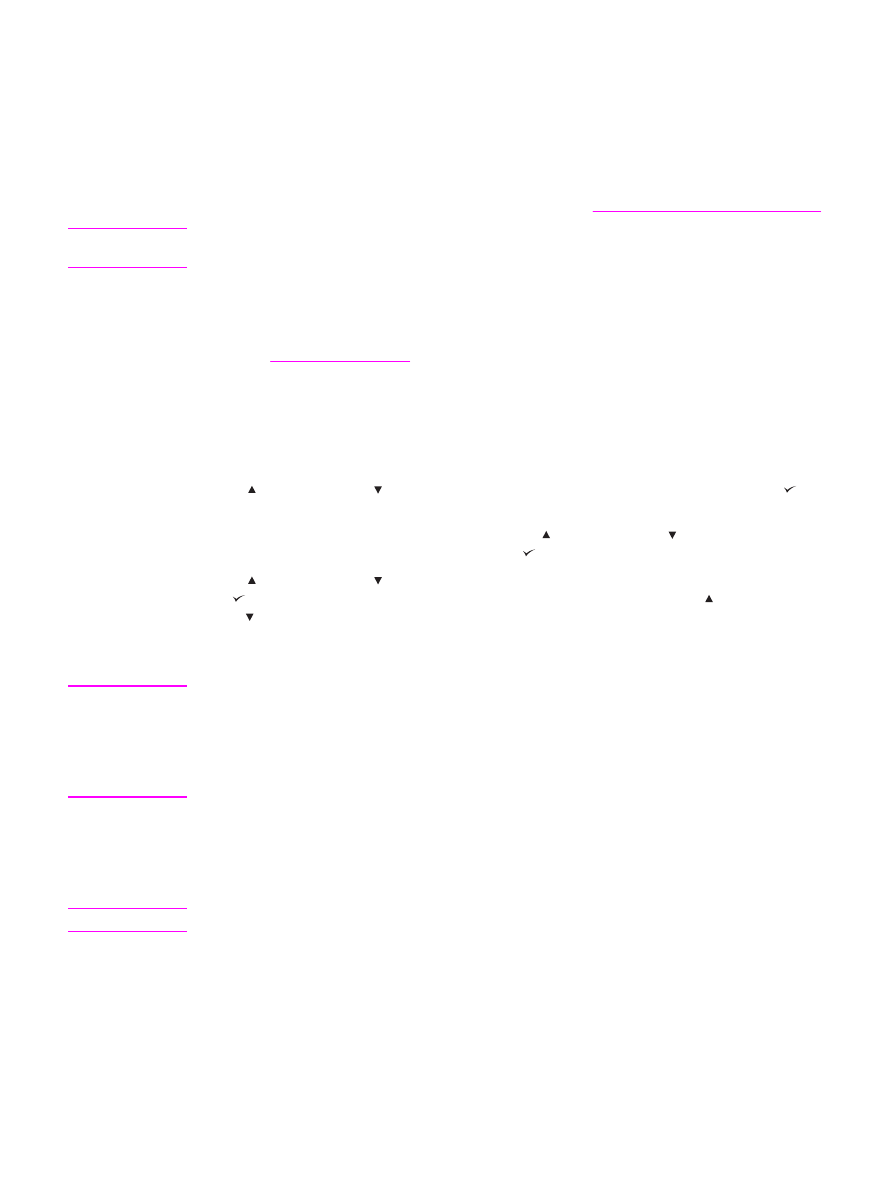
A kezelőpanel beállításainak módosítása
A kezelőpanelen megváltoztathatja a nyomtató alapbeállításait, például a tálca méretét és
típusát, a készenléti üzemmódra váltás előtt eltelő időt, a nyomtató nyelvét és az elakadások
kezelését.
A nyomtató kezelőpaneljének beállításai számítógépről is módosíthatók a beépített
webszerver beállításokat tartalmazó lapjának használatával. A számítógépen ugyanazok az
adatok láthatók, mint a kezelőpanelen. További tudnivalók:
A beépített webszerver használata
.
VIGYÁZAT
A konfigurációs beállításokat ritkán kell megváltoztatni. A Hewlett-Packard Company azt
javasolja, hogy csak a rendszergazda módosítsa a konfigurációs beállításokat.
A kezelőpanel beállításainak módosítása
A kezelőpanel elemeit és azok lehetséges értékeit tartalmazó lista a következő helyen
található:
A kezelőpanel menüi
. Bizonyos menübeállítások csak akkor jelennek meg, ha a
hozzájuk kapcsolódó tálca vagy tartozék fel van szerelve. Például az EIO menü csak akkor
jelenik meg, ha telepítve van egy EIO-kártya.
A kezelőpanel beállításának módosítása
1. A menük megjelenítéséhez nyomja meg a
M
ENÜ
gombot.
2. A (
F
EL
NYÍL
) vagy a (
L
E
NYÍL
) gombbal lépjen a kívánt menüre, és nyomja meg a
(
K
IVÁLASZTÁS
) gombot.
3. Néhány menü több almenüt is tartalmazhat. A (
F
EL
NYÍL
) vagy a (
L
E
NYÍL
) gombbal
lépjen a kívánt almenüre, és nyomja meg a (
K
IVÁLASZTÁS
) gombot.
4. A (
F
EL
NYÍL
) vagy a (
L
E
NYÍL
) gombbal lépjen a kívánt beállításra, majd nyomja meg a
(
K
IVÁLASZTÁS
) gombot. Néhány beállítás értéke gyorsan változik, ha a (
F
EL
NYÍL
) vagy
a (
L
E
NYÍL
) gombot lenyomva tartja. A kijelzőn csillag (*) jelzi a kijelölt elem mellett,
hogy most ez az alapérték.
5. A menü bezárásához nyomja meg a
M
ENÜ
gombot.
Megjegyzés
A nyomtatóillesztő-program beállításai felülbírálják a kezelőpanel beállításait. A
szoftverprogramok beállításai felülbírálják a nyomtatóillesztő-program és a kezelőpanel
beállításait is. Ha nem tud egy menüt vagy elemet elérni, akkor az nem beállítása a
nyomtatónak, vagy nem engedélyezte a vonatkozó magasabb szintű beállítást. Ha
valamelyik funkció zárolva van, forduljon a hálózati rendszergazdához. (A Hozzáférés
megtagadva, menük zárolva üzenet látható a nyomtató kezelőpaneljének kijelzőjén).
Feladattárolási határ
Ez a beállítás megadja a nyomtató merevlemezén tárolható feladatok maximális számát. A
maximális mennyiség 100, az alapérték 32.
Megjegyzés
Ez a beállítás csak akkor érhető el, ha a nyomtató tartalmaz merevlemezt.
16
1. fejezet A nyomtató áttekintése
HUWW
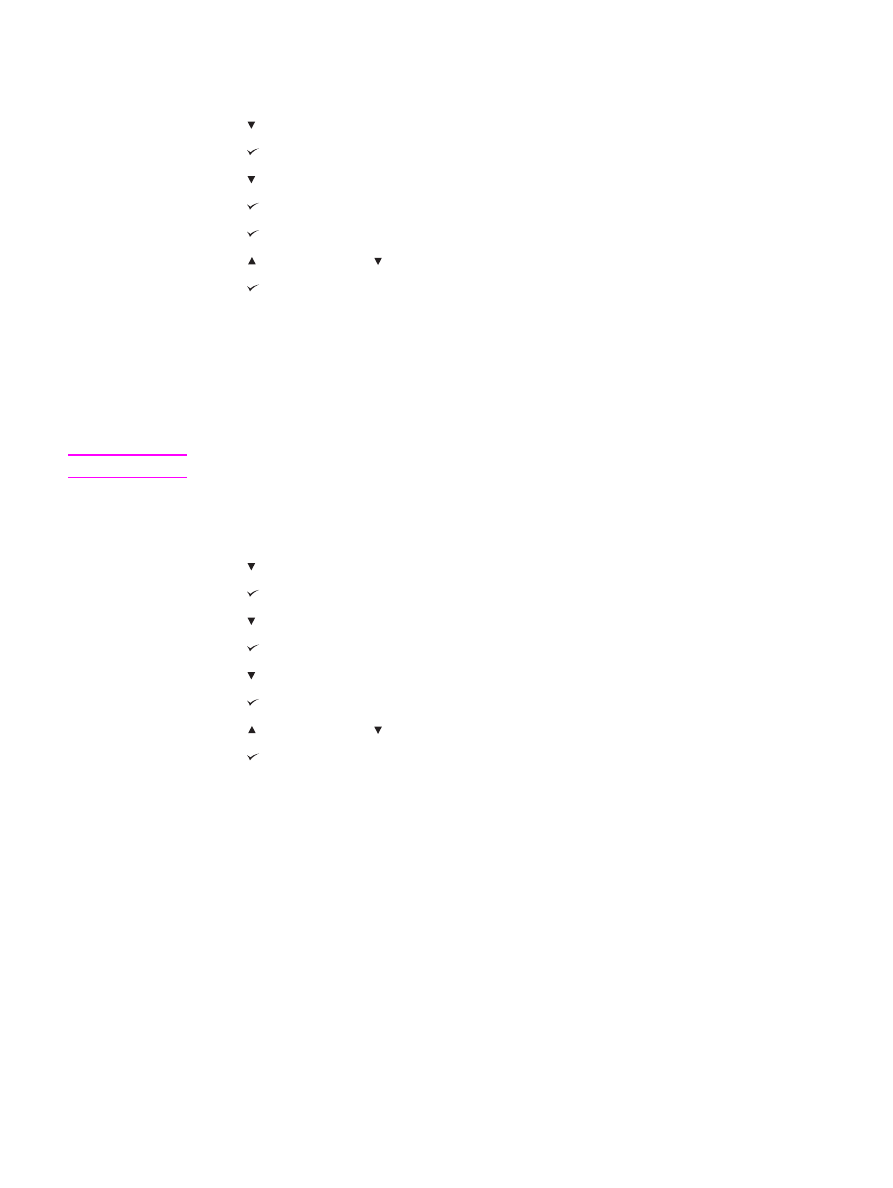
A feladatmegőrzés korlátjának beállítása
1. A menük megjelenítéséhez nyomja meg a
M
ENÜ
gombot.
2. A (
L
E
NYÍL
) gombbal lépjen az ESZKÖZKONFIGURÁLÁS sorra.
3. A (
K
IVÁLASZTÁS
) gombbal válassza az ESZKÖZKONFIGURÁLÁS sort.
4. A (
L
E
NYÍL
) gombbal lépjen a RENDSZERBEÁLLÍTÁS sorra.
5. A (
K
IVÁLASZTÁS
) gombbal válassza a RENDSZERBEÁLLÍTÁS sort.
6. A (
K
IVÁLASZTÁS
) gombbal válassza a FELADATTÁROLÁSI HATÁR sort.
7. A (
F
EL
NYÍL
) vagy a (
L
E
NYÍL
) gombbal módosítsa az értéket.
8. A (
K
IVÁLASZTÁS
) gombbal állítsa be az értéket.
9. A menü bezárásához nyomja meg a
M
ENÜ
gombot.
Feladattárolási időtúllépés
Ez a beállítás megadja az az időtartamot, ameddig a rendszer tárolja a feladatokat a
nyomtatási sorból való törlésük előtt. A beállítás alapértéke KI; a többi beállítás a következő:
1 ÓRA, 4 ÓRA, 1 NAP és 1 HÉT.
Megjegyzés
Ez a beállítás csak akkor érhető el, ha a nyomtató tartalmaz merevlemezt.
A visszatartott feladat időtúllépésének beállítása
1. A menük megjelenítéséhez nyomja meg a
M
ENÜ
gombot.
2. A (
L
E
NYÍL
) gombbal lépjen az ESZKÖZKONFIGURÁLÁS sorra.
3. A (
K
IVÁLASZTÁS
) gombbal válassza az ESZKÖZKONFIGURÁLÁS sort.
4. A (
L
E
NYÍL
) gombbal lépjen a RENDSZERBEÁLLÍTÁS sorra.
5. A (
K
IVÁLASZTÁS
) gombbal válassza a RENDSZERBEÁLLÍTÁS sort.
6. A (
L
E
NYÍL
) gombbal lépjen a FELADAT-VISSZATARTÁSI IDŐTÚLLÉPÉS sorra.
7. A (
K
IVÁLASZTÁS
) gombbal válassza a FELADAT-VISSZATARTÁSI IDŐTÚLLÉPÉS sort.
8. A (
F
EL
NYÍL
) vagy a (
L
E
NYÍL
) gombbal adja meg a kívánt időtartamot.
9. A (
K
IVÁLASZTÁS
) gombbal állítsa be a megadott értéket.
10. A menü bezárásához nyomja meg a
M
ENÜ
gombot.
Cím megjelenítése
Ez a beállítás határozza meg, hogy a nyomtató IP-címe megjelenik-e a kijelzőn az
Üzemkész üzenettel. Ha több EIO-kártya van behelyezve, az első bővítőhelyen található
kártya IP-címe jelenik meg.
HUWW
Kezelőpanel
17
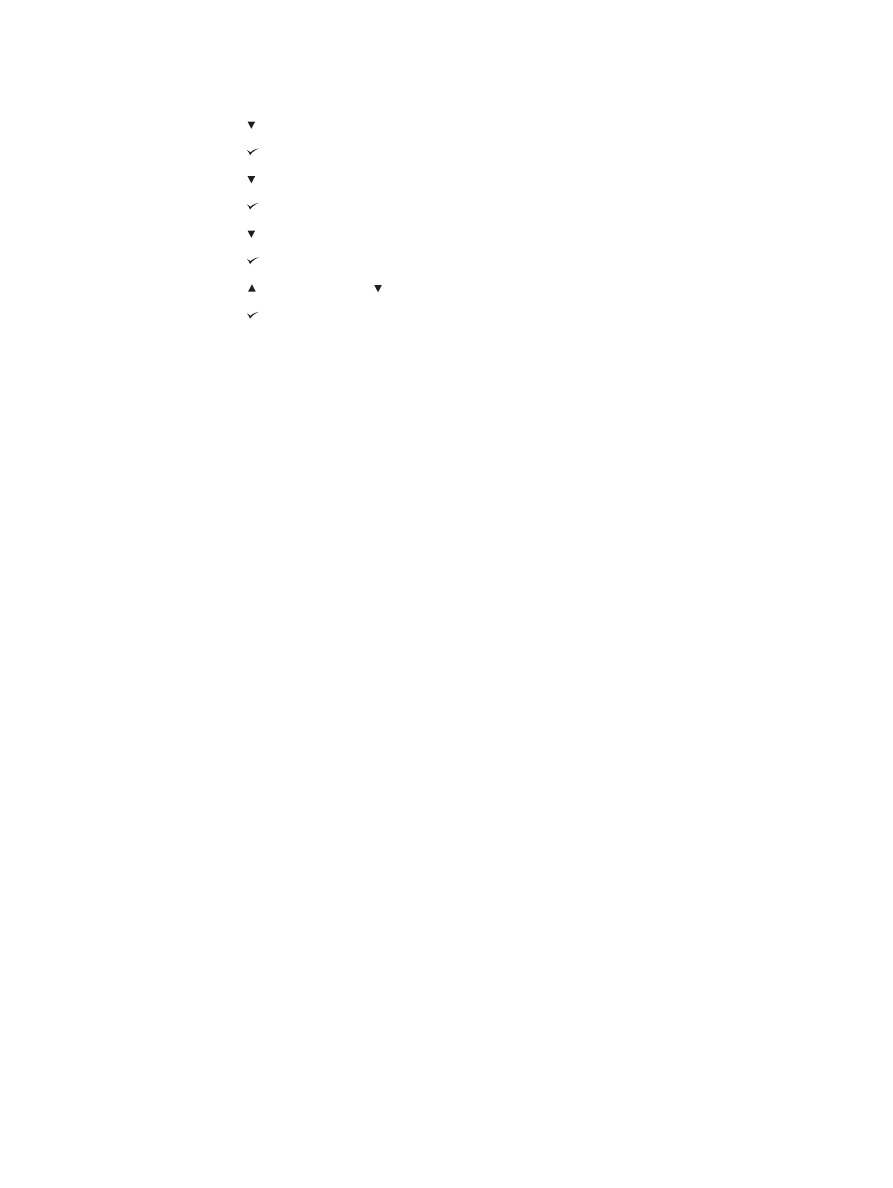
Az IP-cím megjelenítése
1. A menük megjelenítéséhez nyomja meg a
M
ENÜ
gombot.
2. A (
L
E
NYÍL
) gombbal lépjen az ESZKÖZKONFIGURÁLÁS sorra.
3. A (
K
IVÁLASZTÁS
) gombbal válassza az ESZKÖZKONFIGURÁLÁS sort.
4. A (
L
E
NYÍL
) gombbal lépjen a RENDSZERBEÁLLÍTÁS sorra.
5. A (
K
IVÁLASZTÁS
) gombbal válassza a RENDSZERBEÁLLÍTÁS sort.
6. A (
L
E
NYÍL
) gombbal lépjen a CÍM MEGJELENÍTÉSE sorra.
7. A (
K
IVÁLASZTÁS
) gombbal válassza a CÍM MEGJELENÍTÉSE sort.
8. A (
F
EL
NYÍL
) vagy a (
L
E
NYÍL
) gombbal lépjen a kívánt beállításra.
9. A (
K
IVÁLASZTÁS
) gombbal állítsa be az értéket.
10. A menü bezárásához nyomja meg a
M
ENÜ
gombot.
Tálcaműködés
Négy felhasználói beállítás választható a tálcák működésének meghatározásához:
●
HASZNÁLJA A KÉRT TÁLCÁT. A KIZÁRÓLAG beállítás választásakor a nyomtató
nem választ automatikusan másik tálcát, ha megadja, hogy melyik tálcát kívánja
használni. Az ELSŐ beállítás választása esetén a nyomtató a következő tálcából veszi a
papírt, ha a megadott tálca kiürül. Az alapbeállítás a KIZÁRÓLAG.
●
KÉZI ADAGOLÁS FIGYELMEZTETÉS. Ha a MINDIG beállítást választja (ez az
alapérték), a rendszer mindig figyelmeztetést jelenít meg a többfunkciós tálca
használata előtt. A KIVÉVE, HA BE VAN TÖLTVE beállítás hatására a rendszer csak
akkor jeleníti meg a figyelmeztetést, ha üres a többfunkciós tálca.
●
PS HORDOZÓ KÉSLELTETÉSE. Ez a beállítás határozza meg, hogyan működnek a
nyomtatóval a nem HP PostScript illesztőprogramok. Ha a HP által szállított
illesztőprogramokat használja, ne változtassa meg ezt a beállítást. Ha értéke
BEKAPCSOLVA, a nem HP PostScript illesztőprogramok ugyanazt a tálcaválasztási
módszert alkalmazzák, mint a HP-illesztőprogramok. Ha értéke KIKAPCSOLVA, egyes
nem HP PostScript illesztőprogramok a HP-módszer helyett a PostScript tálcaválasztási
módszert alkalmazzák.
●
TÍPUS/MÉRET FIGYELMEZTETÉS. Ezzel a beállítással adhatja meg, hogy a
tálcabeállításra vonatkozó üzenet és a megfelelő figyelmeztetés megjelenjen-e a tálcák
kinyitásakor és bezárásakor. A figyelmeztetések arra vonatkoznak, hogy módosítsa a
típust és a méretet, ha a tálca beállításai nem egyeznek a tálcába helyezett hordozó
adataival.
18
1. fejezet A nyomtató áttekintése
HUWW
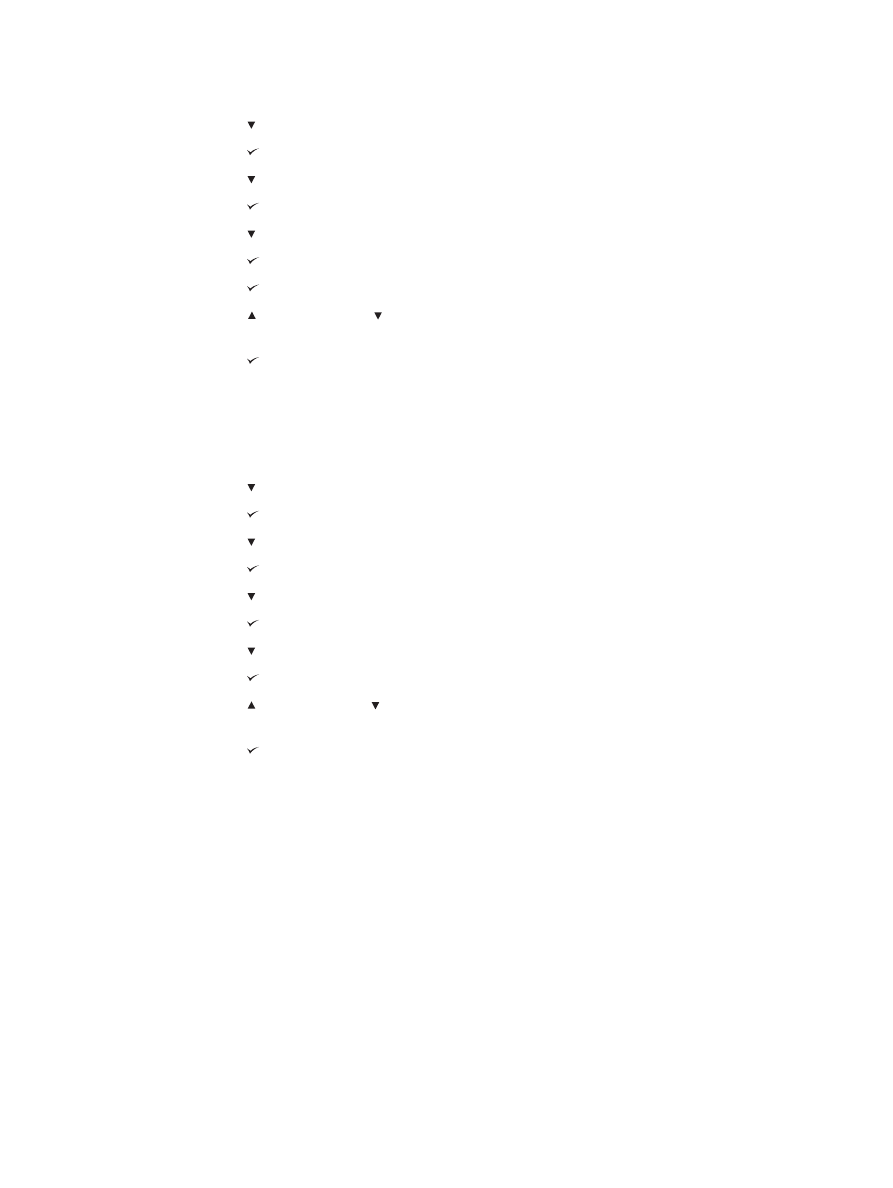
A Használja a szükséges tálcát beállítás megadása
1. A menük megjelenítéséhez nyomja meg a
M
ENÜ
gombot.
2. A (
L
E
NYÍL
) gombbal lépjen az ESZKÖZKONFIGURÁLÁS sorra.
3. A (
K
IVÁLASZTÁS
) gombbal válassza az ESZKÖZKONFIGURÁLÁS sort.
4. A (
L
E
NYÍL
) gombbal lépjen a RENDSZERBEÁLLÍTÁS sorra.
5. A (
K
IVÁLASZTÁS
) gombbal válassza a RENDSZERBEÁLLÍTÁS sort.
6. A (
L
E
NYÍL
) gombbal lépjen a TÁLCA MŰKÖDÉSE sorra.
7. A (
K
IVÁLASZTÁS
) gombbal válassza a TÁLCA MŰKÖDÉSE sort.
8. A (
K
IVÁLASZTÁS
) gombbal válassza a HASZNÁLJA A KÉRT TÁLCÁT sort.
9. A (
F
EL
NYÍL
) vagy a (
L
E
NYÍL
) gombbal válassza a KIZÁRÓLAG vagy az ELSŐ
beállítást.
10. A (
K
IVÁLASZTÁS
) gombbal állítsa be az értéket.
11. A menü bezárásához nyomja meg a
M
ENÜ
gombot.
A Kézi adagolás figyelmeztetés beállítás megadása
1. A menük megjelenítéséhez nyomja meg a
M
ENÜ
gombot.
2. A (
L
E
NYÍL
) gombbal lépjen az ESZKÖZKONFIGURÁLÁS sorra.
3. A (
K
IVÁLASZTÁS
) gombbal válassza az ESZKÖZKONFIGURÁLÁS sort.
4. A (
L
E
NYÍL
) gombbal lépjen a RENDSZERBEÁLLÍTÁS sorra.
5. A (
K
IVÁLASZTÁS
) gombbal válassza a RENDSZERBEÁLLÍTÁS sort.
6. A (
L
E
NYÍL
) gombbal lépjen a TÁLCA MŰKÖDÉSE sorra.
7. A (
K
IVÁLASZTÁS
) gombbal válassza a TÁLCA MŰKÖDÉSE sort.
8. A (
L
E
NYÍL
) gombbal lépjen a KÉZI ADAGOLÁS FIGYELMEZTETÉSE sorra.
9. A (
K
IVÁLASZTÁS
) gombbal válassza a KÉZI ADAGOLÁS FIGYELMEZTETÉSE sort.
10. A (
F
EL
NYÍL
) vagy a (
L
E
NYÍL
) gombbal válassza a MINDIG vagy a KIVÉVE, HA BE
VAN TÖLTVE beállítást.
11. A (
K
IVÁLASZTÁS
) gombbal állítsa be az értéket.
12. A menü bezárásához nyomja meg a
M
ENÜ
gombot.
HUWW
Kezelőpanel
19
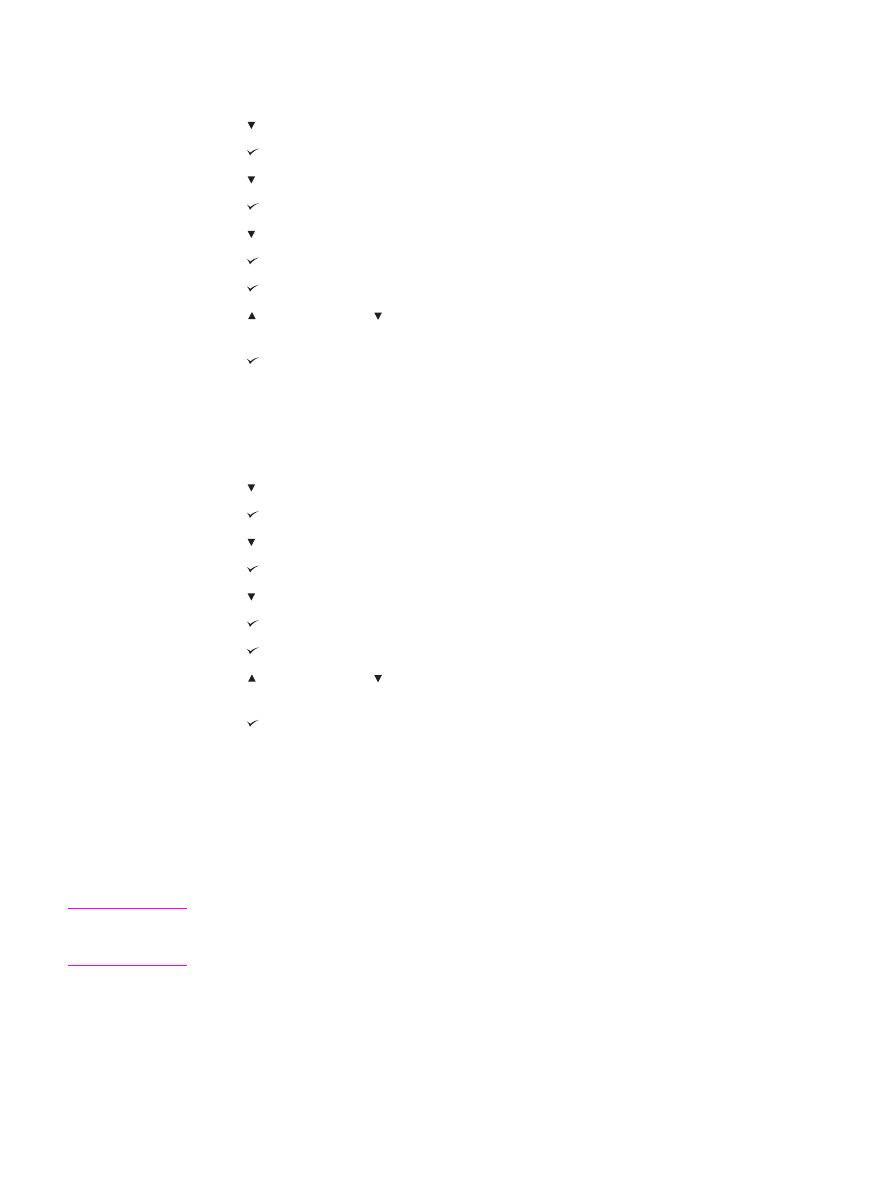
A PS hordozó késleltetése beállítás alapértékének megadása
1. A menük megjelenítéséhez nyomja meg a
M
ENÜ
gombot.
2. A (
L
E
NYÍL
) gombbal lépjen az ESZKÖZKONFIGURÁLÁS sorra.
3. A (
K
IVÁLASZTÁS
) gombbal válassza az ESZKÖZKONFIGURÁLÁS sort.
4. A (
L
E
NYÍL
) gombbal lépjen a RENDSZERBEÁLLÍTÁS sorra.
5. A (
K
IVÁLASZTÁS
) gombbal válassza a RENDSZERBEÁLLÍTÁS sort.
6. A (
L
E
NYÍL
) gombbal lépjen a TÁLCA MŰKÖDÉSE sorra.
7. A (
K
IVÁLASZTÁS
) gombbal válassza a TÁLCA MŰKÖDÉSE sort.
8. A (
K
IVÁLASZTÁS
) gombbal válassza a PS HORDOZÓ KÉSLELTETÉSE sort.
9. A (
F
EL
NYÍL
) vagy a (
L
E
NYÍL
) gombbal válassza a BEKAPCSOLVA vagy a
KIKAPCSOLVA beállítást.
10. A (
K
IVÁLASZTÁS
) gombbal állítsa be az értéket.
11. A menü bezárásához nyomja meg a
M
ENÜ
gombot.
A Méret/típus figyelmeztetés beállítás megadása
1. A menük megjelenítéséhez nyomja meg a
M
ENÜ
gombot.
2. A (
L
E
NYÍL
) gombbal lépjen az ESZKÖZKONFIGURÁLÁS sorra.
3. A (
K
IVÁLASZTÁS
) gombbal válassza az ESZKÖZKONFIGURÁLÁS sort.
4. A (
L
E
NYÍL
) gombbal lépjen a RENDSZERBEÁLLÍTÁS sorra.
5. A (
K
IVÁLASZTÁS
) gombbal válassza a RENDSZERBEÁLLÍTÁS sort.
6. A (
L
E
NYÍL
) gombbal lépjen a TÁLCA MŰKÖDÉSE sorra.
7. A (
K
IVÁLASZTÁS
) gombbal válassza a TÁLCA MŰKÖDÉSE sort.
8. A (
K
IVÁLASZTÁS
) gombbal válassza a TÍPUS/MÉRET FIGYELMEZTETÉS sort.
9. A (
F
EL
NYÍL
) vagy a (
L
E
NYÍL
) gombbal válassza a KIJELZŐ vagy a NINCS KIJELZÉS
beállítást.
10. A (
K
IVÁLASZTÁS
) gombbal állítsa be az értéket.
11. A menü bezárásához nyomja meg a
M
ENÜ
gombot.
Készenléti állapot késleltetése
A készenléti állapot késleltetésének megfelelő beállításával csökkenthető az
energiafogyasztás, amikor a nyomtató huzamosabb ideig nincs használatban. A készenléti
állapotra váltás a következő értékekre állítható be: 1 PERC, 15 PERC, 30 PERC, 60 PERC,
90 PERC, 2 ÓRA vagy 4 ÓRA. Az alapérték 30 PERC.
Megjegyzés
Készenléti üzemmódban sötét a nyomtató kezelőpaneljének kijelzője. A készenléti
üzemmód nincs hatással a nyomtató bemelegedési idejére, kivéve ha 8 óránál hosszabb
ideig volt készenléti üzemmódban.
20
1. fejezet A nyomtató áttekintése
HUWW
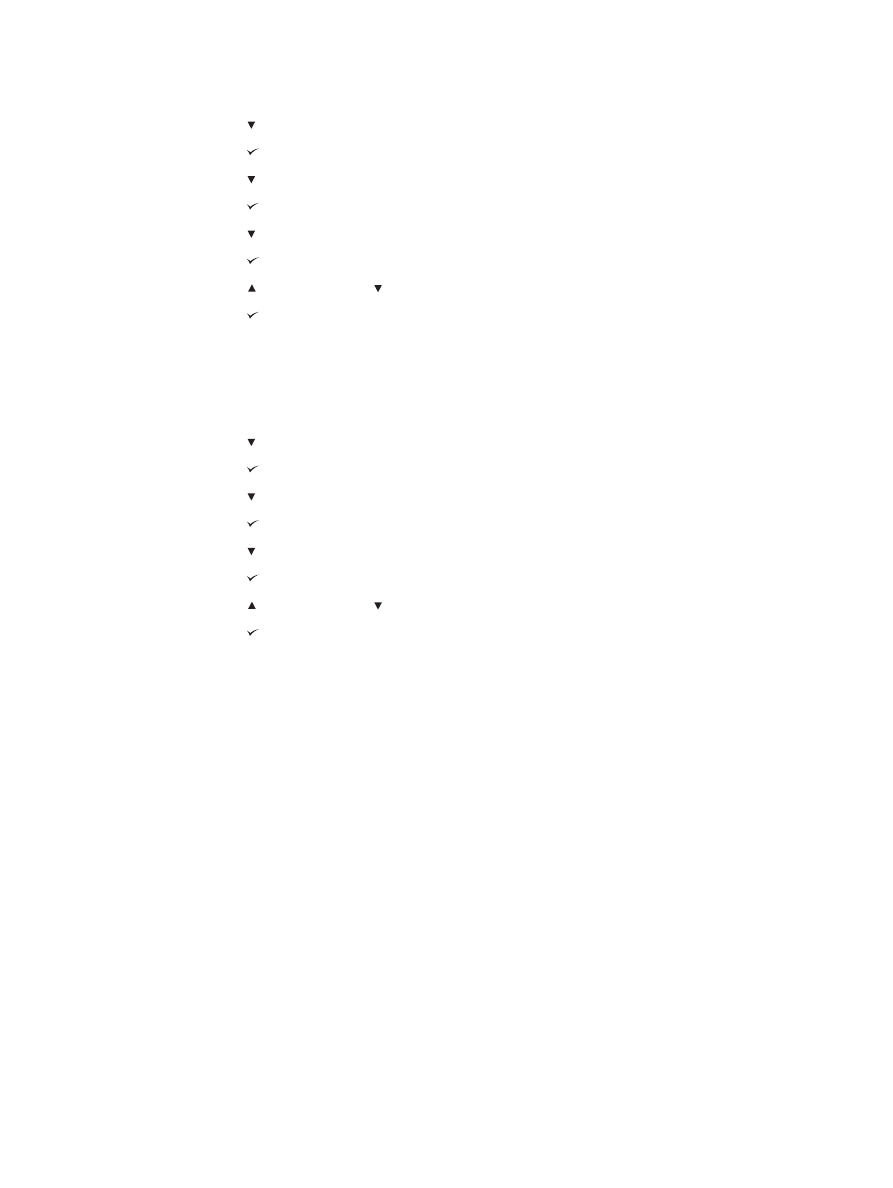
A Készenléti állapot késleltetése beállítás megadása
1. A menük megjelenítéséhez nyomja meg a
M
ENÜ
gombot.
2. A (
L
E
NYÍL
) gombbal lépjen az ESZKÖZKONFIGURÁLÁS sorra.
3. A (
K
IVÁLASZTÁS
) gombbal válassza az ESZKÖZKONFIGURÁLÁS sort.
4. A (
L
E
NYÍL
) gombbal lépjen a RENDSZERBEÁLLÍTÁS sorra.
5. A (
K
IVÁLASZTÁS
) gombbal válassza a RENDSZERBEÁLLÍTÁS sort.
6. A (
L
E
NYÍL
) gombbal lépjen a KÉSZENLÉTI ÁLLAPOT KÉSLELTETÉSE sorra.
7. A (
K
IVÁLASZTÁS
) gombbal válassza a KÉSZENLÉTI ÁLLAPOT KÉSLELTETÉSE sort.
8. A (
F
EL
NYÍL
) vagy a (
L
E
NYÍL
) gombbal adja meg a kívánt időtartamot.
9. A (
K
IVÁLASZTÁS
) gombbal állítsa be a megadott értéket.
10. A menü bezárásához nyomja meg a
M
ENÜ
gombot.
A készenléti állapot be- és kikapcsolása
1. A menük megjelenítéséhez nyomja meg a
M
ENÜ
gombot.
2. A (
L
E
NYÍL
) gombbal lépjen az ESZKÖZKONFIGURÁLÁS sorra.
3. A (
K
IVÁLASZTÁS
) gombbal válassza az ESZKÖZKONFIGURÁLÁS sort.
4. A (
L
E
NYÍL
) gombbal lépjen az ALAPHELYZETBE ÁLLÍTÁS sorra.
5. A (
K
IVÁLASZTÁS
) gombbal válassza az ALAPHELYZETBE ÁLLÍTÁS sort.
6. A (
L
E
NYÍL
) gombbal lépjen a KÉSZENLÉTI ÜZEMMÓD sorra.
7. A (
K
IVÁLASZTÁS
) gombbal válassza a KÉSZENLÉTI ÜZEMMÓD sort.
8. A (
F
EL
NYÍL
) vagy a (
L
E
NYÍL
) gombbal válassza a BE vagy a KI beállítást.
9. A (
K
IVÁLASZTÁS
) gombbal állítsa be az értéket.
10. A menü bezárásához nyomja meg a
M
ENÜ
gombot.
Nyomtatónyelvek
A nyomtató alkalmas az automatikus nyomtatónyelvváltásra.
●
Az AUTOMATIKUS beállítással a nyomtató automatikusan felismeri a nyomtatási
feladat típusát, és annak megfelelően állítja be a nyomtatónyelvet. Ez az alapértelmezett
beállítás. Ha nem tapasztal problémákat, használja ezt a beállítást.
●
A PCL beállítás a PCL nyelvet (Printer Control Language) adja meg.
●
A PDF beállítás .PDF fájlok nyomtatására állítja be a nyomtatót. (Ez a beállítás csak
akkor érhető el, ha a nyomtató tartalmaz elegendő memóriát.)
●
A PS beállítás a PostScript-emulációt adja meg.
HUWW
Kezelőpanel
21
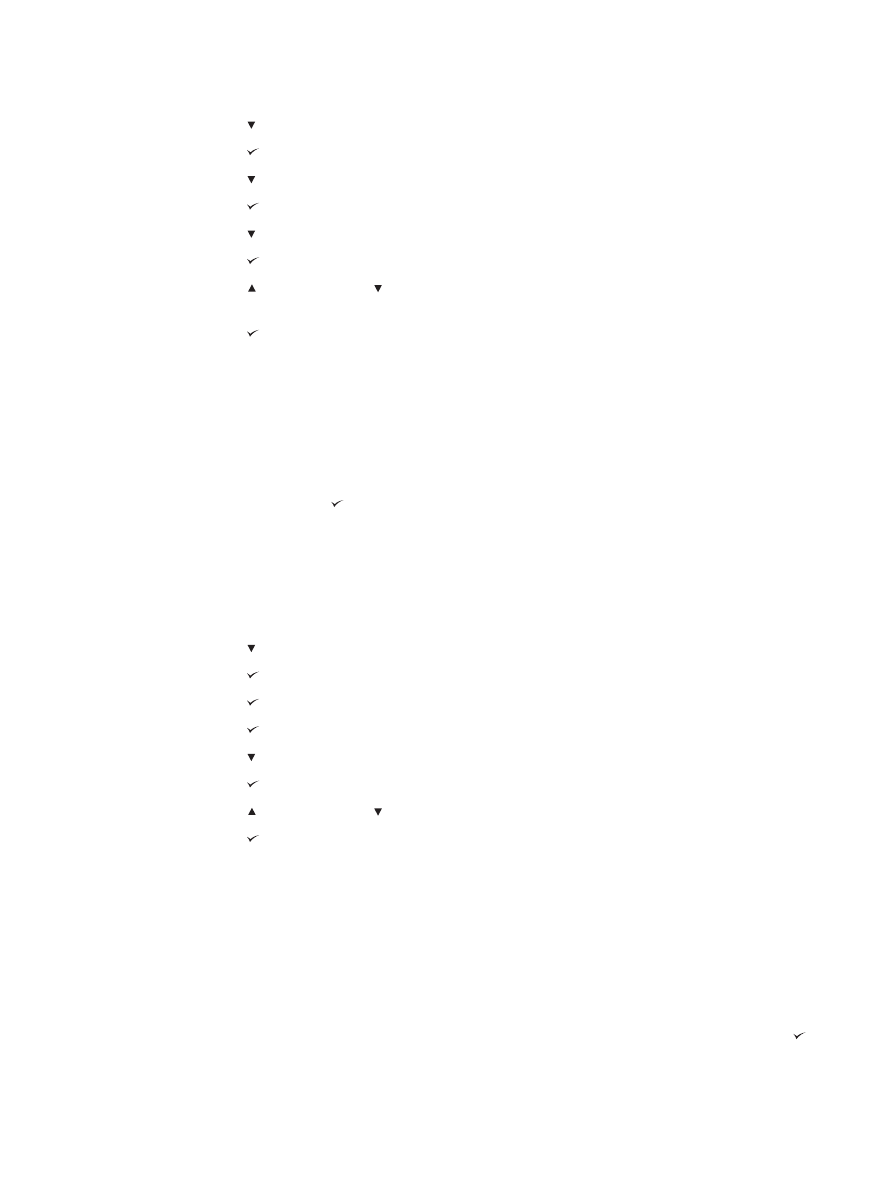
A nyomtatónyelv beállítása
1. A menük megjelenítéséhez nyomja meg a
M
ENÜ
gombot.
2. A (
L
E
NYÍL
) gombbal lépjen az ESZKÖZKONFIGURÁLÁS sorra.
3. A (
K
IVÁLASZTÁS
) gombbal válassza az ESZKÖZKONFIGURÁLÁS sort.
4. A (
L
E
NYÍL
) gombbal lépjen a RENDSZERBEÁLLÍTÁS sorra.
5. A (
K
IVÁLASZTÁS
) gombbal válassza a RENDSZERBEÁLLÍTÁS sort.
6. A (
L
E
NYÍL
) gombbal lépjen az EGYEDI JELLEMZŐ sorra.
7. A (
K
IVÁLASZTÁS
) gombbal válassza az EGYEDI JELLEMZŐ sort.
8. A (
F
EL
NYÍL
) vagy a (
L
E
NYÍL
) gombbal lépjen a kívánt nyomtatónyelvre
(AUTOMATIKUS, PS, PCL vagy PDF).
9. A (
K
IVÁLASZTÁS
) gombbal állítsa be az értéket.
10. A menü bezárásához nyomja meg a
M
ENÜ
gombot.
Törölhető figyelmeztetések
Ezzel a beállítással határozhatja meg a kezelőpanel törölhető figyelmezetésének
megjelenítési idejét (a választható érték a BE és a FELADAT). Az alapérték a FELADAT.
●
A BE beállítás választása esetén a törölhető figyelmeztetések addig láthatók, amíg meg
nem nyomja a (
K
IVÁLASZTÁS
) gombot.
●
A FELADAT beállítás hatására a törölhető figyelmeztetések az azokat előidéző feladat
befejezéséig láthatók.
A törölhető figyelmeztetések beállítása
1. A menük megjelenítéséhez nyomja meg a
M
ENÜ
gombot.
2. A (
L
E
NYÍL
) gombbal lépjen az ESZKÖZKONFIGURÁLÁS sorra.
3. A (
K
IVÁLASZTÁS
) gombbal válassza az ESZKÖZKONFIGURÁLÁS sort.
4. A (
K
IVÁLASZTÁS
) gombbal válassza a RENDSZERBEÁLLÍTÁS sort.
5. A (
K
IVÁLASZTÁS
) gombbal válassza a RENDSZERBEÁLLÍTÁS sort.
6. A (
L
E
NYÍL
) gombbal lépjen a TÖRÖLHETŐ FIGYELMEZTETÉSEK sorra.
7. A (
K
IVÁLASZTÁS
) gombbal válassza a TÖRÖLHETŐ FIGYELMEZTETÉSEK sort.
8. A (
F
EL
NYÍL
) vagy a (
L
E
NYÍL
) gombbal adja meg a kívánt beállítást.
9. A (
K
IVÁLASZTÁS
) gombbal állítsa be az értéket.
10. A menü bezárásához nyomja meg a
M
ENÜ
gombot.
Automatikus folytatás
Meghatározhatja a nyomtató működését, amikor a rendszerben automatikus folytatást
lehetővé tevő hiba történik. Az alapbeállítás a BE.
●
A BE beállítás választása esetén a hibaüzenet tíz másodpercig látható, majd a nyomtató
automatikusan folytatja a nyomtatást.
●
A KI beállítás hatására a nyomtatás minden hibaüzenet esetén megszakad, és csak a
(
K
IVÁLASZTÁS
) gomb megnyomásakor folytatódik.
22
1. fejezet A nyomtató áttekintése
HUWW
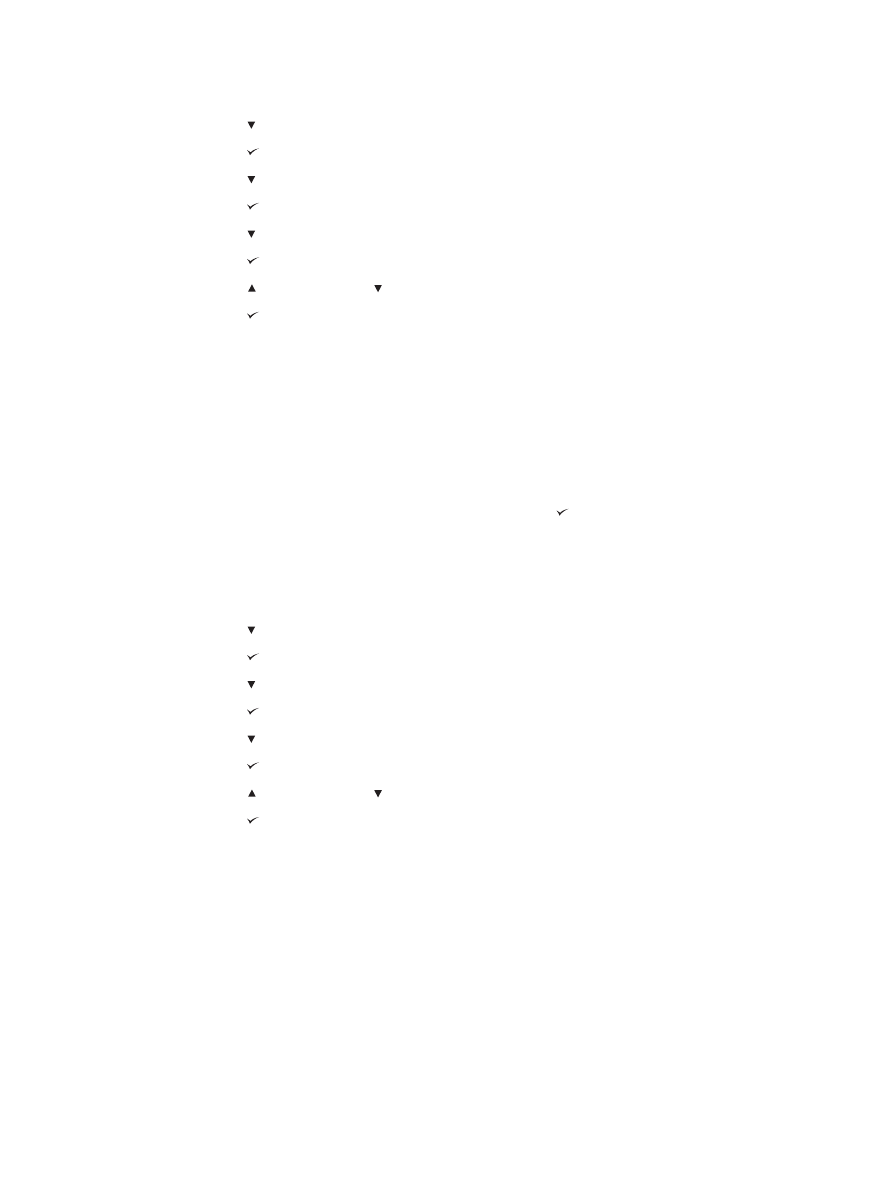
Az automatikus folytatás beállítása
1. A menük megjelenítéséhez nyomja meg a
M
ENÜ
gombot.
2. A (
L
E
NYÍL
) gombbal lépjen az ESZKÖZKONFIGURÁLÁS sorra.
3. A (
K
IVÁLASZTÁS
) gombbal válassza az ESZKÖZKONFIGURÁLÁS sort.
4. A (
L
E
NYÍL
) gombbal lépjen a RENDSZERBEÁLLÍTÁS sorra.
5. A (
K
IVÁLASZTÁS
) gombbal válassza a RENDSZERBEÁLLÍTÁS sort.
6. A (
L
E
NYÍL
) gombbal lépjen az AUTOMATIKUS FOLYTATÁS sorra.
7. A (
K
IVÁLASZTÁS
) gombbal válassza az AUTOMATIKUS FOLYTATÁS sort.
8. A (
F
EL
NYÍL
) vagy a (
L
E
NYÍL
) gombbal adja meg a kívánt beállítást.
9. A (
K
IVÁLASZTÁS
) gombbal állítsa be az értéket.
10. A menü bezárásához nyomja meg a
M
ENÜ
gombot.
Kevés a festék
A nyomtató kétféleképpen jelezheti, ha kevés a festék: az alapérték a FOLYTATÁS.
●
A FOLYTATÁS beállítás választása esetén a nyomtató folytatja a nyomtatást a
figyelmeztetés megjelenése közben is, amíg ki cserélik a festékkazettát.
●
A LEÁLLÍTÁS beállítás hatására a nyomtató megszakítja a nyomtatást, amíg ki nem
cseréli a festékkazettát, vagy meg nem nyomja a (
K
IVÁLASZTÁS
) gombot, aminek
hatására a nyomtató a megjelenített figyelmeztetés ellenére is folytatja a nyomtatást.
A kellékanyagok kifogyásának jelzése
1. A menük megjelenítéséhez nyomja meg a
M
ENÜ
gombot.
2. A (
L
E
NYÍL
) gombbal lépjen az ESZKÖZKONFIGURÁLÁS sorra.
3. A (
K
IVÁLASZTÁS
) gombbal válassza az ESZKÖZKONFIGURÁLÁS sort.
4. A (
L
E
NYÍL
) gombbal lépjen a RENDSZERBEÁLLÍTÁS sorra.
5. A (
K
IVÁLASZTÁS
) gombbal válassza a RENDSZERBEÁLLÍTÁS sort.
6. A (
L
E
NYÍL
) gombbal lépjen a KEVÉS A FESTÉK sorra.
7. A (
K
IVÁLASZTÁS
) gombbal válassza a KEVÉS A FESTÉK sort.
8. A (
F
EL
NYÍL
) vagy a (
L
E
NYÍL
) gombbal adja meg a kívánt beállítást.
9. A (
K
IVÁLASZTÁS
) gombbal állítsa be az értéket.
10. A menü bezárásához nyomja meg a
M
ENÜ
gombot.
Festékkazetta kifogyott
Itt két beállítás közül választhat.
●
A nyomtatás folytatásához válassza a FOLYTATÁS beállítást. A CSERÉLJE KI A
FESTÉKKAZETTÁT üzenet addig látható marad, amíg ki nem cseréli a festékkazettát.
Ilyen módon csak meghatározott oldalszámot lehet nyomtatni. Ennek elérése utána a
nyomtató nem nyomtat a kiürült festékkazetta cseréjéig. Ez az alapértelmezett beállítás.
●
A LEÁLLÍTÁS beállítás választása esetén a nyomtató csak az üres festékkazetta
cseréje után folytatja a nyomtatást.
HUWW
Kezelőpanel
23
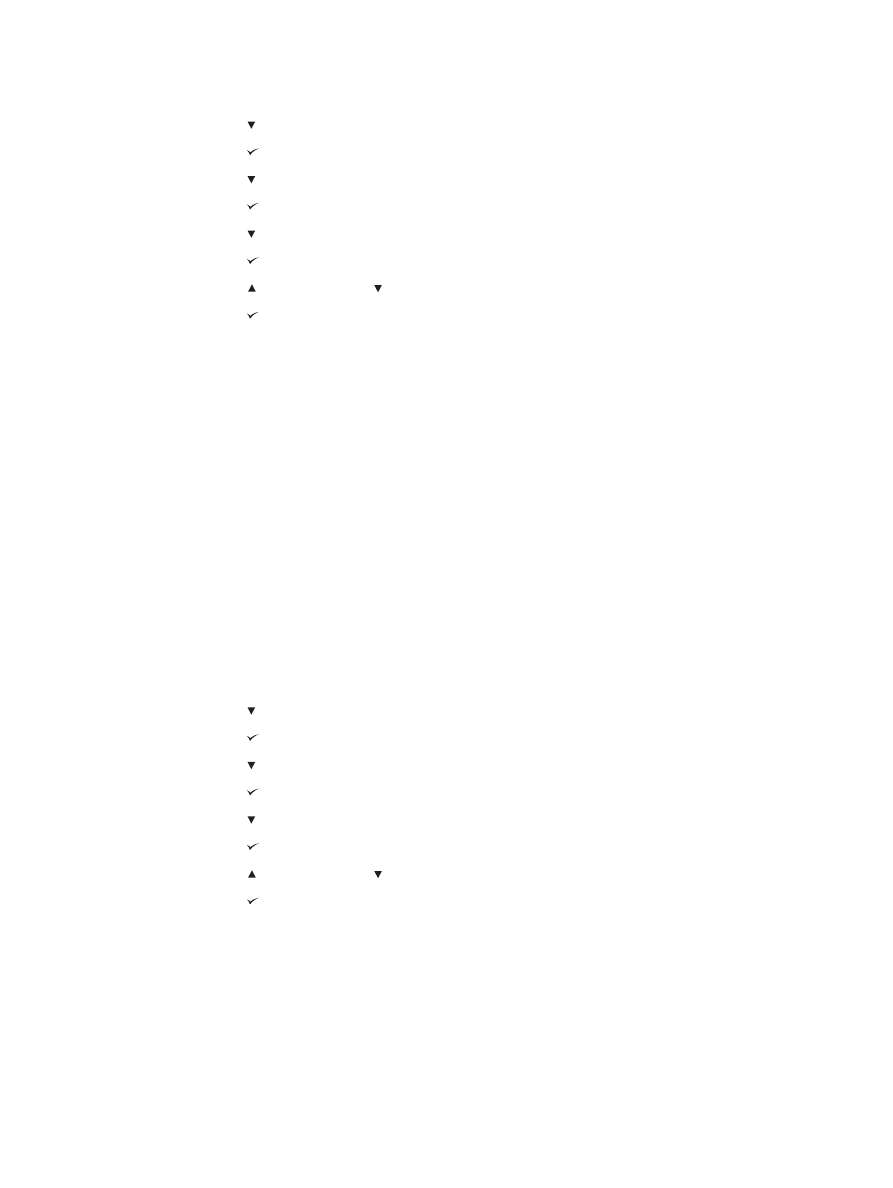
A kiürült festékkazetta kezelésének beállítása
1. A menük megjelenítéséhez nyomja meg a
M
ENÜ
gombot.
2. A (
L
E
NYÍL
) gombbal lépjen az ESZKÖZKONFIGURÁLÁS sorra.
3. A (
K
IVÁLASZTÁS
) gombbal válassza az ESZKÖZKONFIGURÁLÁS sort.
4. A (
L
E
NYÍL
) gombbal lépjen a RENDSZERBEÁLLÍTÁS sorra.
5. A (
K
IVÁLASZTÁS
) gombbal válassza a RENDSZERBEÁLLÍTÁS sort.
6. A (
L
E
NYÍL
) gombbal lépjen a FESTÉKKAZETTA KIFOGYOTT sorra.
7. A (
K
IVÁLASZTÁS
) gombbal válassza a FESTÉKKAZETTA KIFOGYOTT sort.
8. A (
F
EL
NYÍL
) vagy a (
L
E
NYÍL
) gombbal adja meg a kívánt beállítást.
9. A (
K
IVÁLASZTÁS
) gombbal állítsa be az értéket.
10. A menü bezárásához nyomja meg a
M
ENÜ
gombot.
Papírelakadás
Ezzel a beállítással adhatja meg, hogyan kezelje a nyomtató a papírelakadásokat és a
begyűrődött lapokra nyomtatott adatokat. Az alapérték az AUTOMATIKUS.
●
AUTOMATIKUS. Ha van elegendő memória, a nyomtató automatikusan bekapcsolja a
papírelakadás miatt nem nyomtatott adatok tárolását.
●
BE A papírelakadást követően a nyomtató újranyomtatja a kimaradt oldalakat. Az utolsó
néhány oldal adatainak tárolása további memóriát foglal el, ami csökkentheti a nyomtató
teljesítményét.
●
KI A papírelakadást követően a nyomtató nem nyomtatja újra a kimaradt oldalakat.
Ilyenkor a nyomtató nem tárolja az utolsó oldalakat, így javulhat a nyomtató
teljesítménye.
A papírelakadások kezelésének beállítása
1. A menük megjelenítéséhez nyomja meg a
M
ENÜ
gombot.
2. A (
L
E
NYÍL
) gombbal lépjen az ESZKÖZKONFIGURÁLÁS sorra.
3. A (
K
IVÁLASZTÁS
) gombbal válassza az ESZKÖZKONFIGURÁLÁS sort.
4. A (
L
E
NYÍL
) gombbal lépjen a RENDSZERBEÁLLÍTÁS sorra.
5. A (
K
IVÁLASZTÁS
) gombbal válassza a RENDSZERBEÁLLÍTÁS sort.
6. A (
L
E
NYÍL
) gombbal lépjen az ELAKADÁS MEGSZÜNTETÉSE sorra.
7. A (
K
IVÁLASZTÁS
) gombbal válassza az ELAKADÁS MEGSZÜNTETÉSE sort.
8. A (
F
EL
NYÍL
) vagy a (
L
E
NYÍL
) gombbal adja meg a kívánt beállítást.
9. A (
K
IVÁLASZTÁS
) gombbal állítsa be az értéket.
10. A menü bezárásához nyomja meg a
M
ENÜ
gombot.
24
1. fejezet A nyomtató áttekintése
HUWW
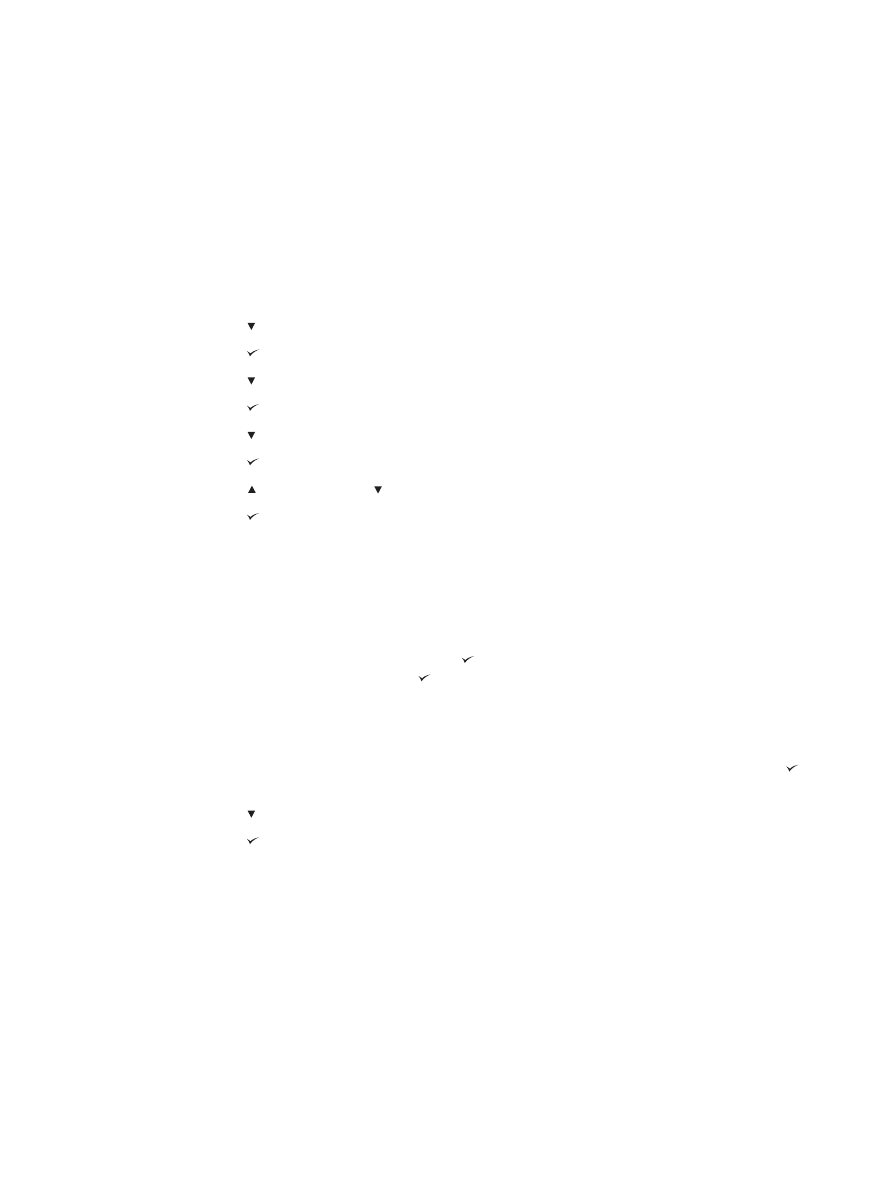
RAM-lemez
Ez a beállítás határozza meg a RAM-lemez konfigurációját. Ez a beállítás csak akkor érhető
el, ha a nyomtatóban nincs merevlemez, és a szabad memória mérete legalább 8 MB. A
beállítás alapértéke AUTOMATIKUS.
●
AUTOMATIKUS. Ezzel a beállítással a nyomtató az elérhető memóriaméret alapján
határozza meg a RAM-lemez optimális méretét.
●
KI. A RAM-lemez ki van kapcsolva, azonban egy minimális méretű RAM-lemez továbbra
is aktív (ez egy oldal beolvasásához elegendő).
A RAM-lemez beállítása
1. A menük megjelenítéséhez nyomja meg a
M
ENÜ
gombot.
2. A (
L
E
NYÍL
) gombbal lépjen az ESZKÖZKONFIGURÁLÁS sorra.
3. A (
K
IVÁLASZTÁS
) gombbal válassza az ESZKÖZKONFIGURÁLÁS sort.
4. A (
L
E
NYÍL
) gombbal lépjen a RENDSZERBEÁLLÍTÁS sorra.
5. A (
K
IVÁLASZTÁS
) gombbal válassza a RENDSZERBEÁLLÍTÁS sort.
6. A (
L
E
NYÍL
) gombbal lépjen a RAM-LEMEZ sorra.
7. A (
K
IVÁLASZTÁS
) gombbal válassza a RAM-LEMEZ sort.
8. A (
F
EL
NYÍL
) vagy a (
L
E
NYÍL
) gombbal adja meg a kívánt beállítást.
9. A (
K
IVÁLASZTÁS
) gombbal állítsa be az értéket.
10. A menü bezárásához nyomja meg a
M
ENÜ
gombot.
Nyelv
Ha a NYELV beállítás angol nyelven jelenik meg a kezelőpanelen, hajtsa végre az alábbi
műveletet. Máskülönben kapcsolja ki, majd be a nyomtatót. Amikor megjelenik az XXX MB
felirat, nyomja le és tartsa lenyomva a (
K
IVÁLASZTÁS
) gombot. Amikor világít a kezelőpanel
három jelzőfénye, engedje fel a (
K
IVÁLASZTÁS
) gombot, és a következő művelet
végrehajtásával válassza ki a kívánt nyelvet.
A nyelv kiválasztása
1. Amikor a VÁLASSZON NYELVET felirat angol nyelven jelenik meg, nyomja meg a
(
K
IVÁLASZTÁS
) gombot, és várjon, amíg megjelenik az angol NYELV felirat.
2. A (
L
E
NYÍL
) gombbal lépjen a kívánt nyelvre.
3. A (
K
IVÁLASZTÁS
) gombbal állítsa be az értéket.
HUWW
Kezelőpanel
25